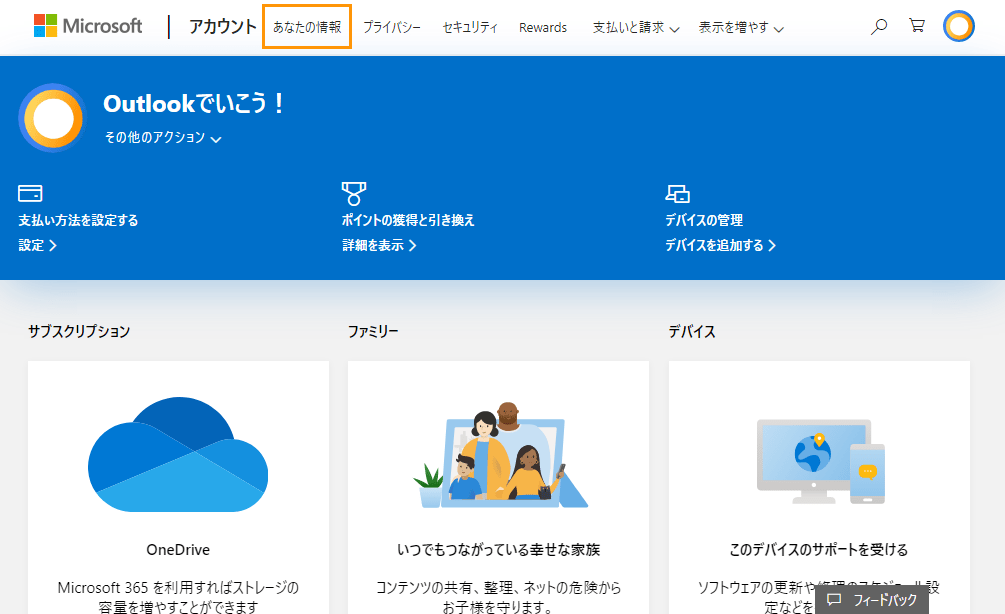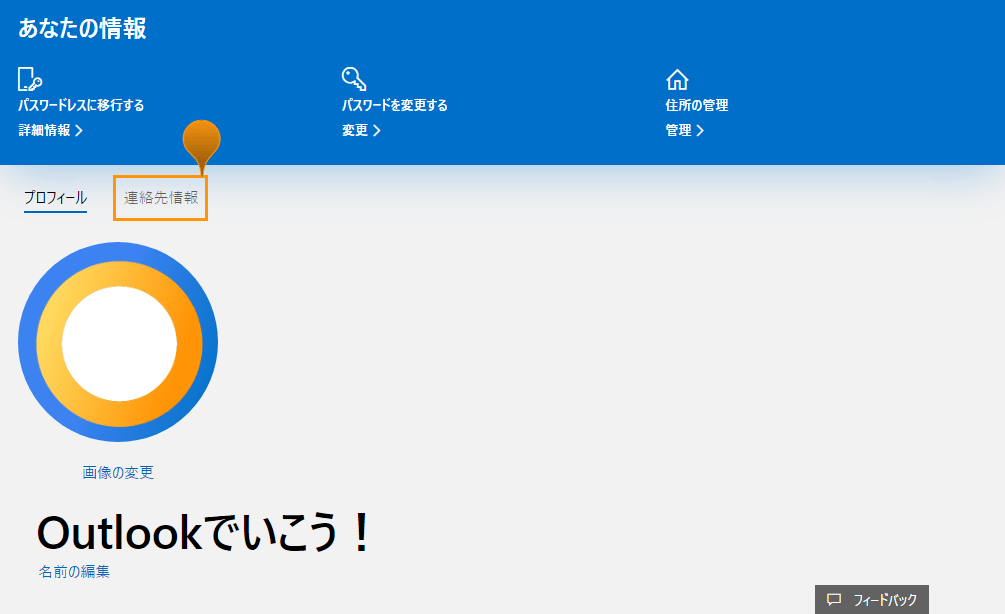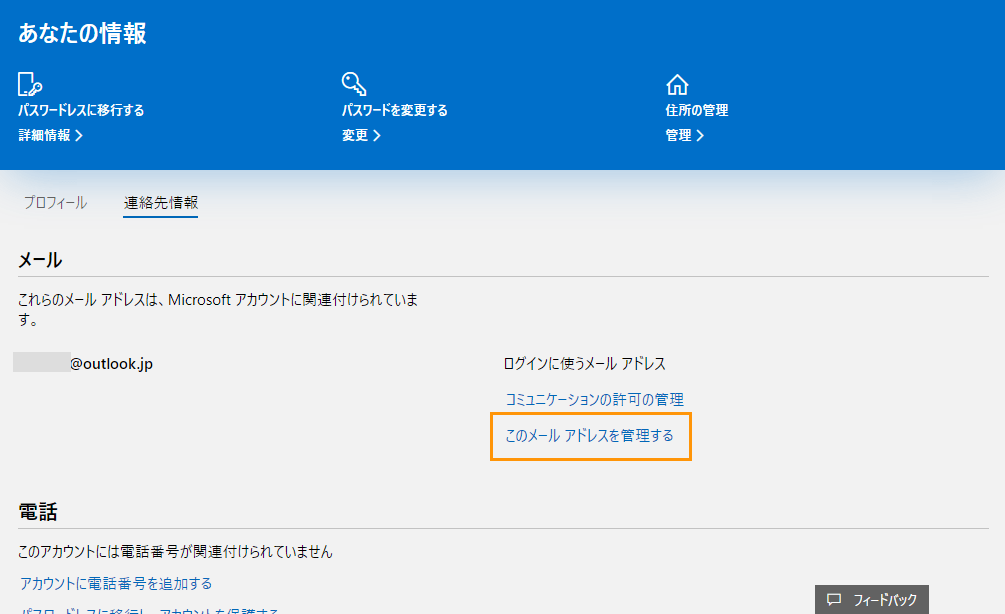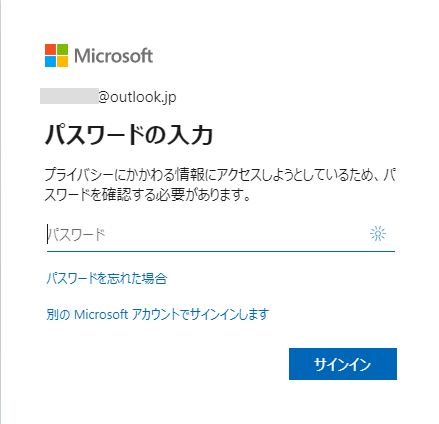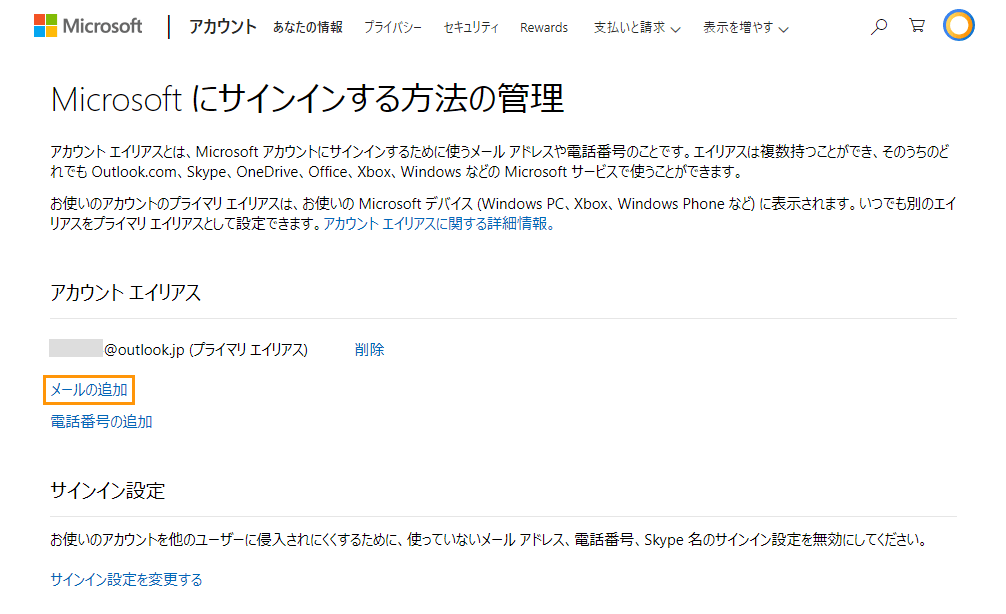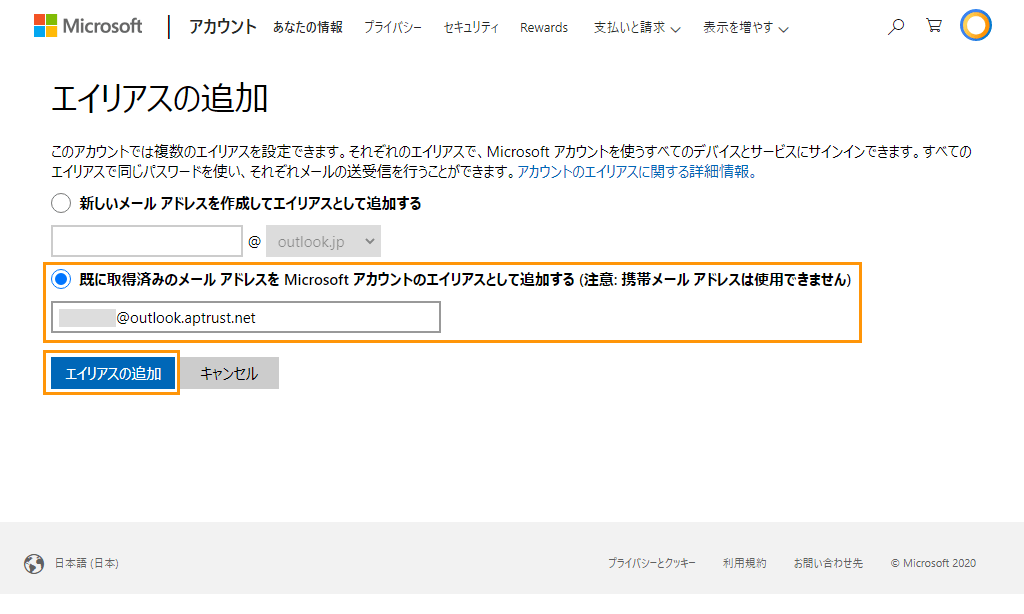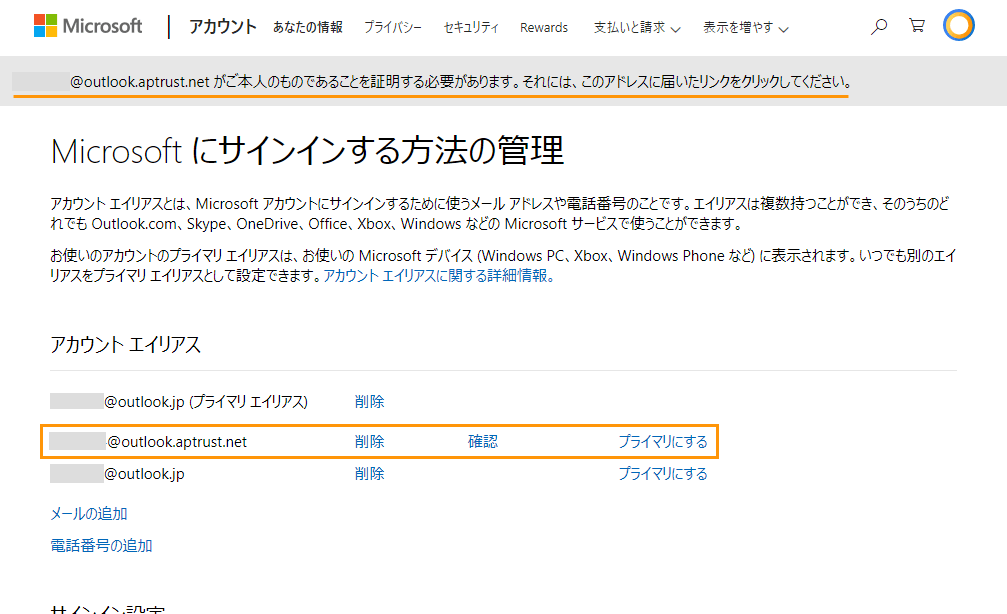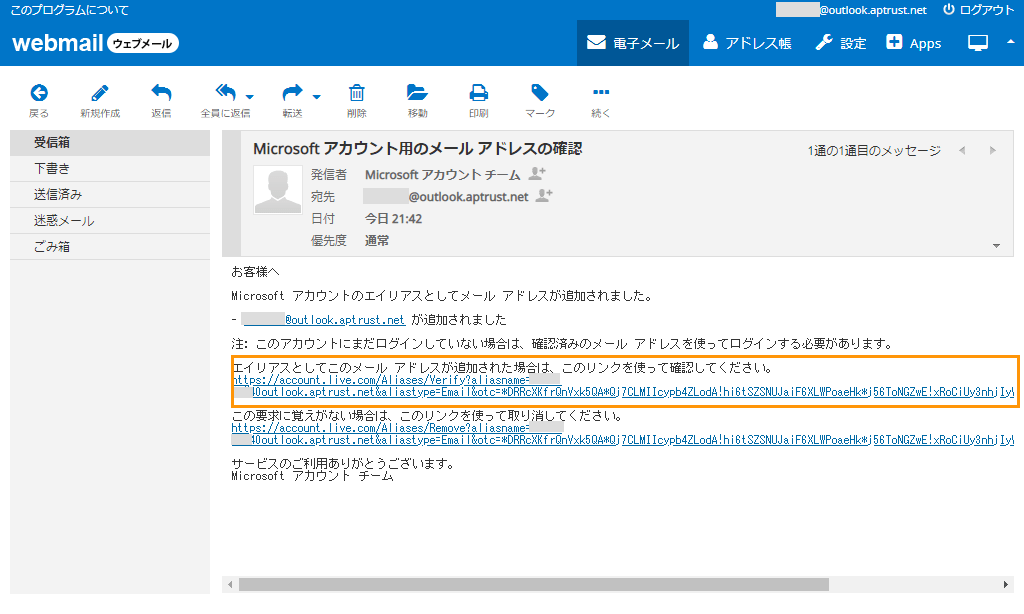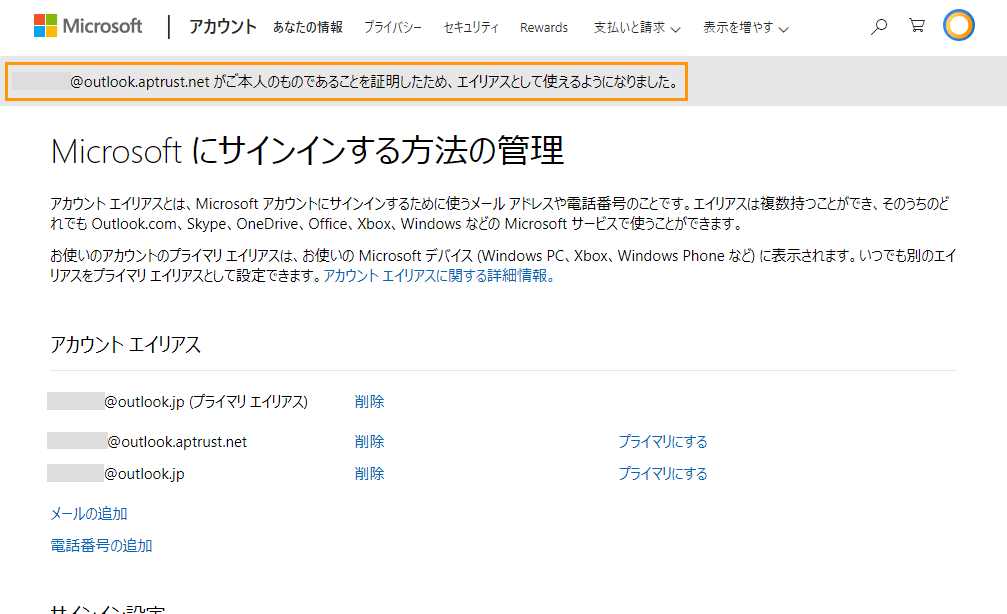Microsfotアカウントのエイリアスには、Outlook.comメールだけでなく、Gmailやプロバイダーメール等の外部メールアドレスを追加して、それらのメールアドレスをログインIDとして、Outlook.comをはじめとするMicrosoftアカウントを必要とするサービスにログインすることが出来ます。
Outlook.comメールをお使いなら、わざわざ外部メールアドレスをエイリアスに追加する必要性は特にありませんが、Microsoftアカウントを維持したままメインアドレスを外部メールに置き換えるケースにこの作業は役立ちます。
例えばWindowsのセットアップ時になんとなくOutlook.comメールでMicrosoftアカウントを作ってしまったものの、「プロバイダーのメールアドレスがあるのでOutlook.comのメールアドレスは使いたくない」といった場合などは、エイリアスにプロバイダーメールを追加してそのメールをメインアドレス(=プライマリエイリアス)に切り替えることができます。
外部メールをエイリアスに追加する手順
MicrosoftアカウントにGmailやプロバイダーメール等を使ってログインできるようにするには、以下の手順で設定します。
補足
- 他のMicrosoftアカウントにエイリアスとして現在追加されている外部メールを追加することは出来ません。
- Outlook.comメールをエイリアスに追加した場合と違って、追加したエイリアスメールアドレス宛に送信されたメールは、Outlook.comの受信トレイではなく、各メール本来の受信トレイに届きます。
- Outlook.comを使ってGmailやプロバイダーメールを送受信したい場合は、この記事で解説しているMicrosoftアカウントのエイリアスに追加する作業ではなく、Outlook.comに外部メールを接続する作業が必要です。